Android တွင် Pokemon Let's Go Pikachu ကိုကစားနည်း- စမ်းသပ်ပြီး စမ်းသပ်ထားသော ဖြေရှင်းချက်
ဧပြီလ 27 ရက်၊ 2022 • ပေးပို့ခဲ့သည်- iOS & Android Run Sm ပြုလုပ်ရန် ဖြေရှင်းချက်အားလုံး • သက်သေပြထားသော ဖြေရှင်းချက်များ
"ငါ Pokemon ကို ဘယ်လိုကစားနိုင်သလဲ- Android? Android? ကျွန်ုပ်တွင် Nintendo Switch မပိုင်ဆိုင်ပါ၊ သို့သော် ကျွန်ုပ်၏ Android ပေါ်တွင် Let's Go ကစားရန် မျှော်လင့်ပါသည်။"
အကယ်၍ သင်သည် Pokemon စကြဝဠာ၏ ပရိတ်သတ်တစ်ဦးဖြစ်ပါက Let's Go: Pikachu သို့မဟုတ် Eevee ကိုလည်း ကစားရန် ဆန္ဒရှိရပါမည်။ “Let's Go” ဂိမ်းနှစ်ခုစလုံးကို Nintendo Switch တွင်သာ ရနိုင်သောကြောင့် ကစားသမားအများအပြားသည် ၎င်းတို့ကို လက်လွှတ်ခဲ့ရသည်။ ကောင်းပြီ၊ သတင်းကောင်းကတော့ Pokemon ကိုကစားဖို့ သင်လိုက်ကြည့်နိုင်တဲ့ စမတ်ကျတဲ့ အကြံဉာဏ်တွေနဲ့ လှည့်ကွက်တွေ ရှိနေဆဲပါပဲ- Android မှာ Pikachu ကို သွားစို့။ ဤလမ်းညွှန်တွင်၊ Pokemon ကစားရန် အခြားကျွမ်းကျင်သူ အကြံပြုချက်အချို့ဖြင့် ဤလှည့်ကွက်များကို သင့်အား ရင်းနှီးစေပါမည်- ပရော်ဖက်ရှင်နယ်ကဲ့သို့ သွားကြပါစို့။
အပိုင်း 1- Pokemon Go နှင့် Let's Go Pikachu? ကွာခြားချက်ကား အဘယ်နည်း။
Pokemon Go နှင့် Let's Go Pikachu နှစ်ခုလုံးသည် အလွန်ရေပန်းစားသောကြောင့် ၎င်းတို့ကြားတွင် လူအများအပြား ရှုပ်ထွေးသွားကြသည်။ သို့သော်လည်း Pokemon Go သည် Android နှင့် iOS စက်ပစ္စည်းများအတွက် ရရှိနိုင်သော augmented reality နှင့် တည်နေရာအခြေခံဂိမ်းတစ်ခုဖြစ်သည်။ ဒီဂိမ်းမှာ လစဉ်အသုံးပြုသူ သန်း 140 ကျော်ရှိပြီး Pokemon တွေကို ဖမ်းဖို့ အပြင်ထွက်ဖို့ တိုက်တွန်းထားပါတယ်။ ထို့အပြင် ကစားသမားများသည် မတူညီသော Pokemon များနှင့် တိုက်ခိုက်နိုင်သည်၊ ၎င်းတို့ကို ဆင့်ကဲပြောင်းလဲနိုင်သည်၊ စီးနင်းမှုများတွင် ပါဝင်ခြင်းစသည်ဖြင့် လုပ်ဆောင်နိုင်သည်။
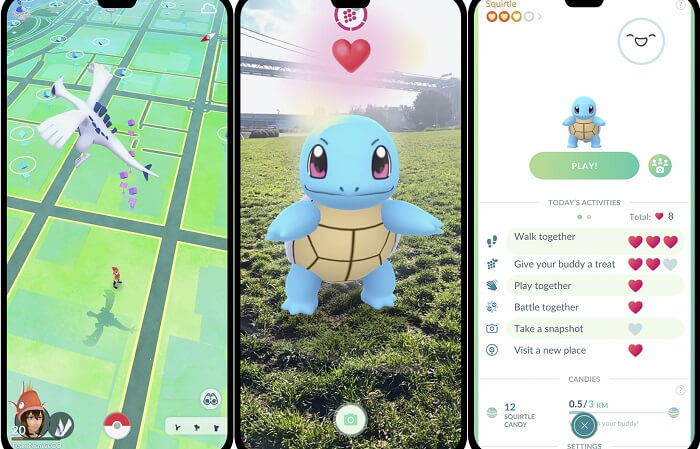
အခြားတစ်ဖက်တွင်၊ Pokemon: Let's Go Pikachu/Eevee နှင့် Niantic မှ 2018 ခုနှစ်တွင် ထွက်ရှိခဲ့သော အခန်းကဏ္ဍမှ ပါဝင်သရုပ်ဆောင်ထားသော ဗီဒီယိုဂိမ်းနှစ်ခု။ iOS နှင့် Android အတွက် လွတ်လပ်စွာရရှိနိုင်သည့် Pokemon Go နှင့်မတူဘဲ Let's Go Pikachu/Eevee သည် Nintendo Switch တွင်သာ လုပ်ဆောင်ပါသည်။
၎င်းသည် အခန်းကဏ္ဍ-ကစားသည့်ဂိမ်းဖြစ်သောကြောင့် သင်သည် အပြင်ထွက်ခြင်း သို့မဟုတ် ၎င်းရှိအခြားအသုံးပြုသူများနှင့် အပြန်အလှန်ဆက်သွယ်ရန် မလိုအပ်ပါ။ ယင်းအစား၊ သင်သည် Pokemon စကြာဝဠာ၏ Kanto ဒေသကို စူးစမ်းပြီး မတူညီသောမစ်ရှင်များကို ပြီးမြောက်ရန် လိုအပ်မည်ဖြစ်သည်။ Let's Go Pikachu/Eevee အတွက် သင်၏အစပြု Pokemon အဖြစ် Pikachu သို့မဟုတ် Eevee ကို ရရှိမည်ဖြစ်သည်။ ဒီဂိမ်းဟာ အခုအချိန်အထိ အချပ်ရေ 11 သန်းကျော် ရောင်းချခဲ့ရပါတယ်။
အပိုင်း 2- Pokemon ကစားနည်း- Android? တွင် Let's Go Pikachu
Pokemon Go ကို Android တွင် ထည့်သွင်းခြင်းသည် အလွန်လွယ်ကူသော်လည်း အသုံးပြုသူများသည် ၎င်းတို့၏ စမတ်ဖုန်းများတွင် Let's Go Pikachu ကို ကစားရန် ခက်ခဲလေ့ရှိသည်။ အဘယ်ကြောင့်ဆိုသော် ဂိမ်းသည် လက်ရှိတွင် Nintendo Switch အတွက်သာ ရနိုင်သောကြောင့် ဖြစ်သည်။ ထို့ကြောင့် သင့် Android တွင် Nintendo Switch emulator ကို ဦးစွာအသုံးပြုရမည်ဖြစ်ပါသည်။ သင်စမ်းသုံးနိုင်သော Nintendo Switch emulator အနည်းငယ်ရှိသည် - ၎င်းတို့ထဲမှတစ်ခုမှာ DrasticNX ဖြစ်သည်။
emulator သည် အသုံးပြုရအလွန်လွယ်ကူပြီး သင့်စက်တွင် အနည်းဆုံး 2 GB RAM ရှိရန် လိုအပ်ပါသည်။ ထို့အပြင် Let's Go ဂိမ်းကိုလည်း လိုက်လျောညီထွေဖြစ်စေရန် နေရာအလုံအလောက်ရှိသင့်သည်။ Pokemon ကစားနည်းကို လေ့လာရန်- DrasticNX ကို အသုံးပြု၍ Android တွင် Let's Go Pikachu၊ ဤအဆင့်များကို လိုက်နာနိုင်သည်-
အဆင့် 1- သင်၏ Android ပေါ်တွင် DrasticNX ကို ဒေါင်းလုဒ်လုပ်ပါ။
ပထမဦးစွာ သင်သည် သင်၏ Android ဖုန်း၏ ဆက်တင်များ > လုံခြုံရေးကို ဝင်ရောက်ပြီး Unknown Sources (Play Store မှလွဲ၍ အခြားနေရာများ) မှ အက်ပ်ထည့်သွင်းမှုကို ဖွင့်ရန် လိုအပ်သည်။ အဘယ်ကြောင့်ဆိုသော် DrasticNX emulator ကို Play Store တွင် လောလောဆယ် မရရှိနိုင်သောကြောင့်ဖြစ်သည်။
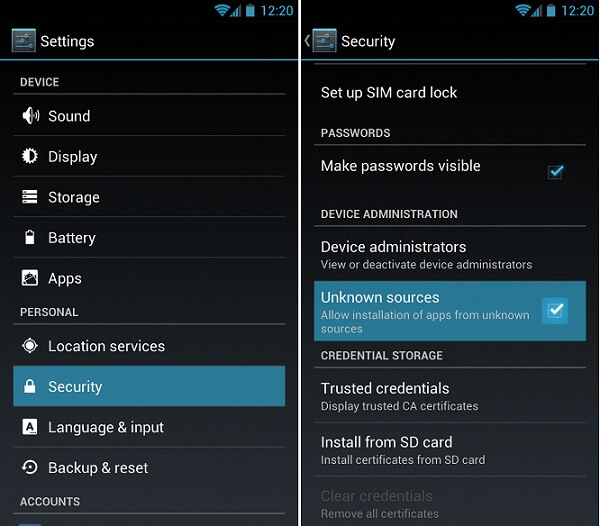
ထို့နောက်တွင် သင်သည် မည်သည့်ဝဘ်ဘရောက်ဆာကိုမဆို ဖွင့်နိုင်ပြီး DrasticNX ဝဘ်ဆိုက် https://pokeletsgopikavee.weebly.com/ သို့ ဝင်ရောက်ကြည့်ရှုနိုင်ပါသည်။
emulator ၏ APK ဖိုင်ကို ဒေါင်းလုဒ်ဆွဲပြီး ထည့်သွင်းမှုကို အပြီးသတ်ရန် ရိုးရှင်းသော ကလစ်နှိပ်ခြင်းလုပ်ငန်းစဉ်ကို လိုက်နာပါ။ အလားတူပင်၊ သင်သည် Pokemon ကိုလုပ်နိုင်သည်: Let's Go Pikachu PC ကိုအသုံးပြု၍ Yuzu emulator for Mac သို့မဟုတ် Windows တွင်ဒေါင်းလုဒ်လုပ်ပါ။ PC တွင် Pokemon Go ကစားနည်း ကို လေ့လာရန် ၊ ၎င်းအစား အခြား emulator တစ်ခုခုကို စမ်းသုံးနိုင်ပါသည်။
အဆင့် 2- Let's Go Pikachu ဂိမ်းကို ဝယ်ပါ။
Nintendo Switch emulator ကိုထည့်သွင်းပြီးသည်နှင့်၊ သင်သည်သင်၏ Nintendo အကောင့်ကိုဖန်တီးနိုင်သည်။ ယခု၊ သင်သည် Pokemon: Let's Go Pikachu ဂိမ်းကို ဝယ်ရန်လိုအပ်သည်။ ၎င်း၏ဆိုင်သို့သွားရောက်ခြင်းဖြင့် သို့မဟုတ် Amazon မှ Pokemon Let's Go Pikachu ကို ဝယ်ယူခြင်းဖြင့် ပြုလုပ်နိုင်သည်။ ထို့နောက်တွင်၊ သင်သည် သင်၏ Nintendo အကောင့်ကို DrasticNX emulator နှင့် ချိတ်ဆက်ရမည်ဖြစ်ပါသည်။
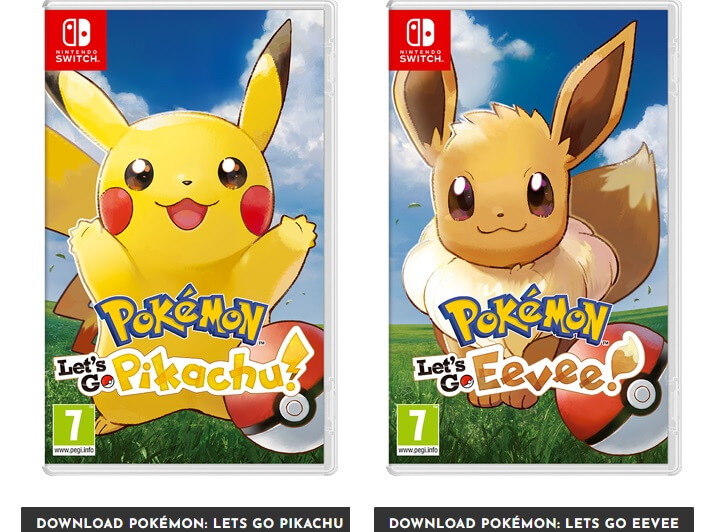
အဆင့် 3- Let's Go Pikachu ကို စတင်ကစားပါ။
ဒါပဲ! emulator ကို ထည့်သွင်းပြီးသောအခါတွင် သင်သည် Let's Go: Pikachu ကို ဒေါင်းလုဒ်လုပ်ပြီးပါက ၎င်းကို စတင်ကစားနိုင်ပါသည်။ ပထမဦးစွာ၊ emulator ကိုဖွင့်ပြီး စတင်ကစားရန် Let's Go: Pikachu icon ကိုနှိပ်ပါ။ ချိတ်ဆက်ထားသော Nintendo အကောင့်ဖြင့် လော့ဂ်အင်ဝင်နိုင်ပြီး Pokemon ကို Android တွင် အလွယ်တကူ Go Pikachu ဖြင့် ကစားနိုင်သည်။
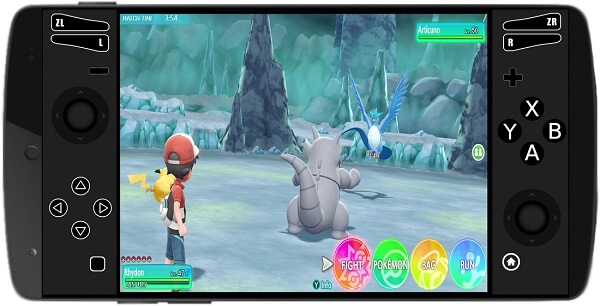
အပိုင်း 3- Pokemon Go ကိုကစားပြီး Let's Go အတွက် အခြားကျွမ်းကျင်သူ အကြံပြုချက်များ
Pokemon ကစားနည်းကို လေ့လာခြင်းအပြင် Let's Go Pikachu ဂိမ်းတွင် သင့်အား ကူညီရန် အောက်ပါအကြံပြုချက်များကိုလည်း အကြံပြုလိုပါသည်။
- သင့် Android ၏ specs များကို ကြိုတင်စစ်ဆေးပါ။
emulator အများစုသည် သင်၏ Android တွင် အနည်းဆုံး 2 GB RAM ကို တောင်းဆိုကြသော်လည်း ပိုမိုကောင်းမွန်သော သတ်မှတ်ချက်များ ရှိရန် အကြံပြုထားသည်။ အကောင်းဆုံးအားဖြင့်၊ 4 GB RAM နှင့် အနည်းဆုံး 20 GB အခမဲ့ သိုလှောင်မှုရှိသော စက်ကို အကြံပြုထားသည်။ အဘယ်ကြောင့်ဆိုသော် emulator နှင့် ဂိမ်းသည် သင့်ဖုန်းတွင် နေရာအများအပြားကို စုဆောင်းထားနိုင်သောကြောင့်ဖြစ်သည်။ မဟုတ်ပါက၊ ၎င်းသည် သင့်ဖုန်းကို နှေးကွေးစေပြီး မလိုလားအပ်သော နောက်ကျမှုများ ဖြစ်စေနိုင်သည်။
- အစောပိုင်းအဆင့်တွင် ဆင့်ကဲဖြစ်စဉ်ကို ရပ်လိုက်ပါ။
Let's Go - Pikachu သို့မဟုတ် Eevee ကစားနေစဉ်တွင် ကစားသမားအများအပြားသည် ၎င်းတို့၏ Pokemon များကို ပြောင်းလဲခြင်းကို မကြိုက်ကြပါ။ Pokemon တစ်မျိုးမတိုးတက်စေရန်အတွက် Everstone ကို ရိုးရိုးရှင်းရှင်းရနိုင်ပြီး ၎င်းကို သင်၏ Pokemon သို့ ခွဲဝေပေးနိုင်ပါသည်။ ထို့အပြင် ဆင့်ကဲဖြစ်စဉ် မျက်နှာပြင်ကို သင်ရရှိသောအခါ၊ ဆင့်ကဲဖြစ်စဉ်ကို ကိုယ်တိုင်ရပ်တန့်ရန် “B” ခလုတ်ကို နှိပ်ပြီး ဖိထားပါ။

- အခြားရွေးချယ်စရာတစ်ခုကို ရှာပါ။
သင့် Android နှင့် PC တွင် သင်ထည့်သွင်းနိုင်သည့် Pokemon စကြာဝဠာနှင့်ဆက်စပ်သည့် အခြားဂိမ်းအနည်းငယ်ရှိပါသည်။ ဥပမာအားဖြင့်၊ Pokemon: Let's Go Pikachu ROM ကို GBA မှ ဟက်ကာသည် လွတ်လပ်စွာ ရရှိနိုင်ပြီး ကန့်သတ်ချက်များ မရှိပါ။ ဂိမ်းက မူရင်းလောက်တော့ မကောင်းပေမယ့် သင့် PC မှာ အခမဲ့ စမ်းကြည့်နိုင်ပါတယ်။
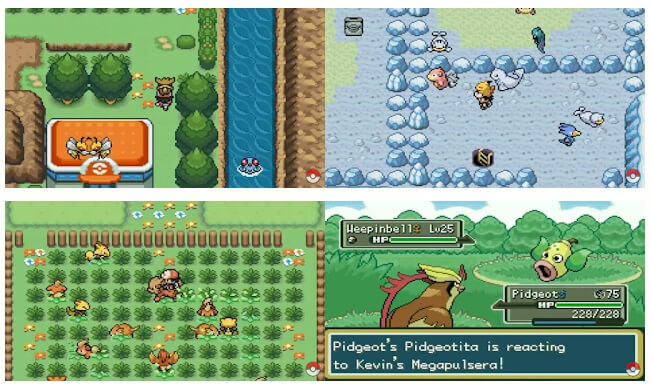
ဒေါင်းလုဒ်လင့်ခ်- https://www.gbahacks.com/p/lets-go.html
- Pokemon Go တွင် သင်၏တည်နေရာကို အတုလုပ်ပါ။
Pokemon Go ကစားရင် Pokemon တွေကိုဖမ်းရတာ ဘယ်လောက်ပင်ပန်းတယ်ဆိုတာ သင်သိပြီးသားဖြစ်မှာပါ။ ထို့ကြောင့်၊ သင့် iPhone တည်နေရာ ကို အတုခိုး ရန် မတူညီသောနည်းလမ်းများကို သင်ကြိုးစားနိုင်သည် ။ ၎င်းကိုလုပ်ဆောင်ရန် အကောင်းဆုံးကိရိယာများထဲမှတစ်ခုမှာ dr.fone – Virtual Location (iOS) ဖြစ်ပြီး ၎င်းသည် ထိပ်တန်း iPhone မော်ဒယ်အားလုံးကို ပံ့ပိုးပေးကာ jailbreak ဝင်ရောက်ရန် မလိုအပ်ပါ။ ကလစ်တစ်ချက်နှိပ်ရုံဖြင့်၊ သင်သည် သင်၏ iPhone တည်နေရာကို ကမ္ဘာတစ်ဝှမ်းရှိ မည်သည့်နေရာသို့မဆို လွှဲပြောင်းနိုင်ပြီး GPS Joystick ကို အသုံးပြု၍ ၎င်း၏လှုပ်ရှားမှုကို ပုံဖော်နိုင်သည်။

ဒီပို့စ်ကိုဖတ်ပြီးရင် Android မှာ Pokemon: Let's Go Pikachu ကို ကစားနိုင်လိမ့်မယ်လို့ မျှော်လင့်ပါတယ်။ ထိုနည်းတူ၊ သင်သည် သင့်ကွန်ပြူတာတွင် Simulator ကိုသုံး၍ Pokemon ကိုပြုလုပ်နိုင်သည် - Let's Go Pikachu ကို PC တွင်ဒေါင်းလုဒ်လုပ်ပါ။ ထို့အပြင်၊ သင်သည် ပြဿနာမရှိဘဲ Let's Go Pikachu/Eevee ကစားနိုင်စေရန်အတွက် အကြံပြုချက်အချို့ကိုလည်း ဖော်ပြထားပါသည်။ ရှေ့ဆက်ပြီး ဤအကြံပြုချက်များကို အကောင်အထည်ဖော်ပြီး သင်၏ Android ပေါ်တွင် သင်အကြိုက်ဆုံး Pokemon ဂိမ်းများကို ကစားလိုက်ပါ။
တည်နေရာအတု
- ဆိုရှယ်မီဒီယာတွင် GPS အတု
- Whatsapp တည်နေရာအတု
- mSpy GPS အတု
- Instagram လုပ်ငန်းတည်နေရာကို ပြောင်းပါ။
- LinkedIn တွင် နှစ်သက်ရာ အလုပ်တည်နေရာကို သတ်မှတ်ပါ။
- Grindr GPS အတု
- Tinder GPS အတု
- Snapchat GPS အတု
- Instagram ဒေသ/နိုင်ငံကို ပြောင်းပါ။
- Fake Location သည် Facebook တွင် ရှိနေသည်။
- Hinge ရှိ တည်နေရာကို ပြောင်းပါ။
- Snapchat တွင် တည်နေရာ စစ်ထုတ်မှုများကို ပြောင်းလဲ/ထည့်ပါ။
- ဂိမ်းများတွင် GPS အတု
- Flg Pokemon go
- Android တွင် root မရှိသော Pokemon go Joystick
- လမ်းလျှောက်ခြင်းမပြုဘဲ Pokemon Go တွင် ဥများကို ဖောက်ပါ။
- Pokemon Go တွင် GPS အတု
- Android ပေါ်ရှိ pokemon go ကို အတုခိုးခြင်း။
- ဟယ်ရီပေါ်တာအက်ပ်များ
- Android တွင် GPS အတု
- Android တွင် GPS အတု
- Root မလုပ်ဘဲ Android တွင် GPS အတု
- Google တည်နေရာပြောင်းခြင်း။
- Jailbreak မလုပ်ဘဲ Android GPS ကို အတုလုပ်ပါ။
- iOS စက်များ တည်နေရာကို ပြောင်းပါ။




အဲလစ် MJ
ဝန်ထမ်းအယ်ဒီတာ